

MX40 Pro
د LED ښودنې کنټرولر
د کارن لارښود
د MX40 پرو LED ډسپلی کنټرولر کارن لارښود
د MX40 پرو LED ښودنې کنټرولر
تاریخ بدل کړئ
| د سند نسخه | د خپریدو نیټه | تفصیل |
| وی 1.0_02 | 2021-09-25 | د غوښتنلیک ډیاګرامونه تازه کړل. د LCD کور سکرین ډیاګرام تازه کړی. |
| وی 1.0_01 | 2021-09-01 | لومړی خوشې کول |
اوورview
د نووا سټار پرچم بردار 4K LED ډسپلې کنټرولر ، MX40 پرو ، د بډایه ویډیو ان پټ نښلونکي وړاندیز کوي (HDMI 2.0, DP 1.2 او 12G-SDI) او 20 ایترنیټ محصول بندرونه. دا کولی شي د نوي VMP سکرین ترتیب کولو سافټویر سره کار وکړي ترڅو کاروونکو ته حتمي تجربه چمتو کړي.
- د VMP سافټویر په اسانۍ او مؤثره توګه د سکرینونو تنظیم کولو لپاره د مناسب فټ په توګه
- منظم یا غیر منظم سکرینونه ، دوی خورا ګړندي تنظیم کیدی شي.
- پرمختللی سیټ اپ حالت یا ساده لانچ موډ ، دوی د مختلف اړتیاو پوره کولو لپاره په آزاده توګه بدلیدلی شي.
- د توپولوژي ساحه یا د ملکیت ساحه، لوی توپیرونه او د سپړلو لپاره ډیری ځانګړتیاوې شتون لري.
- یو واحد وسیله یا ډله ایز وسایل، ټول د کنټرول لاندې دي. - د نوښت هارډویر معمارۍ ډیزاین ترڅو تارونه اسانه او انعطاف منونکي کړي
- کاسکیډ شوي وسایل د ایترنیټ له لارې کنټرول کیږي او د عملیاتو کمانډونه د لیږلو سره سم ترلاسه کیدی شي.
- د لوړې بټ ژورې آخذې د بار کولو ظرفیت نیمه نه کموي او خالي تشکیلات هیڅ ظرفیت نه نیسي، د ایترنیټ بندر بینډ ویت په بشپړ ظرفیت کې کاروي. - نه یوازې یو کنټرولر بلکه یو پروسیسر هم د جوړ شوي رنګ تنظیم کولو سیسټم سره
- ریښتیني 12bit، HDR، پراخه رنګ ګیموټ، لوړ فریم نرخ، او د 3D نندارې ټیکنالوژي ټول شامل دي.
- د رنګ بدلول او د رنګ کیلیبریشن ځانګړتیاوې کولی شي په صداقت سره رنګونه تولید کړي.
- د XR فعالیت، د LED انځور بوسټر، او متحرک بوسټر ځانګړتیاوې کولی شي یو اسانه انځور وړاندې کړي.
- د کیلیبریشن سیسټم سره کار وکړئ ترڅو د پکسل کچې روښانتیا او د کروما کیلیبریشن او بشپړ خړ پیمانه کیلیبریشن احساس کړئ ، د لوړ روښانتیا ثبات او کروما تسلسل وړ کړئ.
بڼه
2.1 مخکښ پینل

| نوم | تفصیل |
| د چلولو شاخص | l چمکیدونکی سور: سټینډ بای l لومړی جامد سور او په پای کې جامد نیلي: وسیله روانه ده. l جامد شنه: وسیله په نورمال ډول روانه ده. |
| د بریښنا تڼۍ | د وسیلې د فعالولو یا بندولو لپاره تڼۍ فشار کړئ. د وسیلې د بیا پیلولو لپاره د 5s یا اوږدې مودې لپاره تڼۍ ونیسئ. |
| USB 2.0 | د ساتنې بندر د کابینې ترتیب لیږلو لپاره کارول کیږي files او د تشخیص پایله صادر کړئ |
| د TFT سکرین | د وسیلې حالت، مینو، فرعي مینو او پیغامونه ښکاره کړئ. |
| غوټۍ | په کور سکرین کې، د مینو مینو سکرین ته د ننوتلو لپاره غوټۍ فشار ورکړئ. په اصلي مینو سکرین کې، د مینو توکي غوره کولو یا د پیرامیټر ارزښت تنظیم کولو لپاره غوټۍ وګرځوئ. د عملیاتو تصدیق کولو لپاره نوب فشار ورکړئ. l غوټۍ په لاس کې ونیسئ او بیرته تڼۍ په ورته وخت کې د 5s یا اوږدې مودې لپاره د بټونو لاک یا خلاصولو لپاره. |
| بیرته | د اوسني مینو څخه ووځي یا عملیات لغوه کړئ. |
2.2 شاته پینل

| داخلونه (INPUT ساحه) | ||
| نښلونکی | مقدار | تفصیل |
| HDMI 2.0 -1 IN | 1 | • اعظمي ریزولوشن: 4096×2160@60Hz/8192×1080@60Hz (جبري) لږ تر لږه ریزولوشن: 800×600@60Hz • د ګمرکي ان پټ حلونو ملاتړ. اعظمي عرض: 8192 (8192×1080@60Hz) اعظمي لوړوالی: 8192 (1080×8192@60Hz) • تر 3840×2160@60Hz پورې د عام معیاري حلونو ملاتړ وکړئ. • د ملاتړ شوي چوکاټ نرخونه: |
| 23.98242529.97/30147.95/48/50/59.94160/71.93/7225/100/119.88/120/143.86/1 44/150/179.82/180/191.81/192200/215.78 216/239.76/240 Hz • د HDR fie-Kt:on ملاتړ وکړئ. • د EDID مدیریت ملاتړ وکړئ. • د HDCP 2.2 ملاتړ کوي. شاته د HDCP 1.411.3 سره مطابقت لري. • د 48kHz دوه ګوني چینل آډیو لیږد ملاتړ کوي. (محفوظ شوی) • د متقابل سیګنال itput ملاتړ مه کوئ. |
||
| HDIN 2.0-2 IN | 1 | • اعظمي ریزولوشن: 4098•2160@60ftr/8192•1080$260Hz (جبري) لږ تر لږه ریزولوشن: 800•600@60Hz • د حوض ان پټ حلونو ملاتړ کوي. اعظمي پلنوالی: 8192 (8192.1080460Hz): اعظمي لوړوالی: 7680 (1080•7680 (%60Hz) • د عام معیاري حلونو ملاتړ. تر 3840•2160$}60Hz پورې. • د ملاتړ شوي چوکاټ نرخونه: 23.98242529.97130/47.95/48150/59.94160/71.93/7225/100/119.88/120/143.88/1 44/150/179.82/180/191.81/192/200215.78/216239.76240 Hz • د EDID مدیریت ملاتړ وکړئ. • د HDCP 2.2 ملاتړ کوي. شاته د HDCP 1.4/1.3 سره مطابقت لري. • د 48 kHz دوه ګوني چینل آډیو لیږد ملاتړ کوي. (محفوظ شوی) • د متقابل سیګنال ان پټ ملاتړ مه کوئ. |
| DP 1.2 | 1 | • اعظمي ریزولوشن: 4096•2160g60Hz/8192•1080$160Hz (جبري) لږ تر لږه ریزولوشن: 800•600@60Hz • د ختیځ ان پټ حلونو ملاتړ. اعظمي عرض: 8192 (8192•1080©60Hz) اعظمي لوړوالی 8192 (1080•8192©60Hz) • د عام معیاري حلونو ملاتړ. تر 3840•2160§60Hz پورې. •Supported frame rates: 23.98/242529.97/30147.95/48/50/59.94160/71.93/72/75/100/119.881120/143.88/1 44/150/179.82/180/191.81/192/200/215.78/216/239.76/240 Hz • د EDID مدیریت ملاتړ وکړئ. • د HDCP 1.3 ملاتړ کوي. • د متقابل سیګنال ilp.rt ملاتړ مه کوئ. |
| 12G-SDI IN | 1 | • اعظمي ریزولوشن: 4096•2160g60Hz • ملاتړ ST-2082 (12G). ST-2081 (6G). ST-424 (3G) او ST-292 (IC) معیاري ویډیو ان پټونه. • د 3G-Level A/Level B (DS mode) ملاتړ وکړئ. • د ان پټ حل ترتیباتو ملاتړ مه کوئ. • تر 60Fir پورې د ملاتړ چوکاټ نرخونه • د DeOterlacin پروسس ملاتړ شوی (محفوظ شوی) |
| محصولات (OUTPUT ساحه | ||
| نښلونکی | اوټی | تفصیل |
| 1-20 | 20 | 20x نیوبیک ګیګابایټ ایترنیټ بندرونه • د هر بندر ظرفیت تر 650.000 پکسلز (8bit). 480.000 پکسلز (10 بټ). یا 320.000 پکسلز (12bit). • د ایترنیټ بندرونو ترمنځ د بې ځایه کیدو ملاتړ. کله چې شنه او ژیړ شاخصونه په یو وخت کې پاتې شي. د ایترنیټ بندر د ګیګابایټ ایترنیټ کیبل سره وصل دی او پیوستون شتون لري. |
| OPT 1-4 | 4 | څلور 10G نظری بندرونه |
| کله چې څلور نظری بندرونه موږ په ورته وخت کې د محصول لپاره کاروو. دوی د کاپي حالت ملاتړ کوي: •OPT 1 په ایترنیټ پونز 1-10 کې ډاټا کاپي کوي او تولیدوي. •OPT 2 په ایترنیټ پالس 11-20 کې ډاټا کاپي کوي او تولیدوي. •OPT 3 د OPT 1 یا ایترنیټ بندرونو 1-10 کاپي چینل دی •OPT 4 د OPT 2 یا ایترنیټ کریس 11-20 کاپي چینل دی |
||
| HDM 2.0-1 LOOP | 1 | د HDMI لوپ محصول نښلونکی |
| HON 2.0-2 LOOP | 1 | M HDRU لوپ محصول نښلونکی |
| 12G-SDI لوپ | 1 | د M SDI لوپ محصول نښلونکی |
| SPDIF بهر | د ډیجیټل آډیو تولید نښلونکی (محفوظ شوی) | |
| کنټرول (د کنټرول ساحه) | ||
| نښلونکی | اوټی | تفصیل |
| یو بل | 2 | Zr ایترنیټ کنټرول بندرونه دوی کولی شي د کنټرول کمپیوټر سره وصل شي یا د وسیلې کاسکیډینګ کنټرول لپاره وکارول شي. |
| GENLOCK | 1 | د جینکسک سیګنال نښلونکو جوړه. دوه اړخیزه ملاتړ. Tfi-Level او تور burst. •IN: همغږي قبول کړئ si;nal. • لوپ: د همغږي سیګنال لوپ کړئ. د معیاري جینلاک سیګنال جنراتورونو لپاره. تر 10 MX40 پرو وسیلې کیسکیډ کیدی شي. |
| AUX | 1 | د M معاون نښلونکی چې د مرکزي کنټرول وسیلې (RS232) یا 3D سنکرونائزر (محفوظ) سره وصل کیدی شي |
| پاور | ||
| 100-240V-. 50/60Hz. 2A | 1 | د MAC بریښنا ان پټ نښلونکی او سویچ |
غوښتنلیکونه
د MX40 پرو دوه عادي غوښتنلیک سناریوګانې لري لکه څنګه چې لاندې ښودل شوي. په دغو غوښتنلیکونو کې exampد LED سکرین اندازه 4096 × 2160 ده او د فایبر کنورټر کارول شوی د نووا سټار CVT10 دی.
غوښتنلیک 1: همغږي موزیک 
غوښتنلیک 2: د OPT بندرونو له لارې د اوږد واټن لیږد

کور سکرین
وروسته له دې چې وسیله فعاله شي، د کور سکرین په لاندې ډول ښودل کیږي. په کور سکرین کې، د مینو مینو سکرین ته د ننوتلو لپاره غوټۍ فشار ورکړئ.
شکل 4-1 د کور سکرین 
د کور سکرین په 4-1 شکل کې ښودل شوی او د کور سکرین توضیحات په جدول 4-1 کې ښودل شوي.
د کور سکرین توضیحات
| طبقه بندي | منځپانګه | تفصیل |
| سر کرښه | MX40 Pro | د وسیلې نوم |
 |
د آلې تڼۍ تړل شوي دي. دا آیکون نه ښودل کیږي کله چې تڼۍ خلاصې وي. تڼۍ به یوازې په لاندې حالتونو کې بندې شي: l غوټۍ او شاته تڼۍ په یو وخت کې د 5s یا ډیر وخت لپاره ونیسئ. l په VMP سافټویر کې وسیله چلول او کنټرول کړئ. | |
 |
د ایترنیټ بندرونو د پیوستون حالت l نیلي: وصل شوی l خړ: منحل شوی | |
| 192.168.0.10 | د وسیلې IP پته د اړوندو عملیاتو لپاره مهرباني وکړئ مراجعه وکړئ 7.2 د IP پته تنظیم کړئ. | |
| داخلول | HDMI1، HDMI2، DP، SDI، داخلي | د وسیلې ان پټ سرچینې ډول او حالت l شنه: سیګنال ته په نورمال ډول لاسرسی کیږي. l نیلي: سیګنال ته په نورمال ډول لاسرسی کیږي ، مګر نه کارول کیږي. l سور: سیګنال ته لاسرسی نه لري ، یا لاسرسی شوی سیګنال غیر معمولي دی. خړ: سیګنال غیر معمولي دی او نه کارول کیږي. د ننوتلو سرچینې ترتیباتو لپاره، مهرباني وکړئ مراجعه وکړئ 5.1.1 انپټ تنظیم کړئ سرچینه. |
| طبقه بندي | منځپانګه | تفصیل |
| داخلي 1920*1080@60.00Hz | د اوسنۍ موجود ان پټ سرچینې ریزولوشن او فریم نرخ که چیرې ډیری ان پټ سرچینې ته لاسرسی ومومي او شتون ولري ، د هرې ان پټ سرچینې ریزولوشن او فریم نرخ به یو په یو ښودل شي. د ریزولوشن او فریم نرخ تنظیماتو لپاره ، مهرباني وکړئ مراجعه وکړئ 6.1.2 د ریزولوشن او چوکاټ نرخ تنظیم کړئ (یوازې HDMI1، HDMI2 او DP). | |
| سکرین | 1920×1080@59.94Hz | د سکرین ریزولوشن او د چوکاټ نرخ |
|
|
د سکرین روښانتیا د سکرین روښانتیا ترتیباتو لپاره، مهرباني وکړئ مراجعه وکړئ 6.3.1 سمون د سکرین روښانتیا. | |
| پورټ | 1-20 | د ایترنیټ بندرونو وضعیت l نیلي: نښلول شوی l خړ: منحل شوی |
| OPT | 1-4 | د OPT بندرونو وضعیت l نیلي: نښلول شوی l خړ: منحل شوی |
| لاندې کرښه | همغږي کول: فعال ان پټ | د همغږۍ سیګنال اوس مهال کارول کیږي او د سیګنال حالت l همغږي کول: فعال ان پټ: د اوسني ان پټ سرچینې د چوکاټ نرخ سره همغږي کول l Sync: Genlock: د Genlock سیګنال د چوکاټ نرخ سره همغږي کول l همغږي کول: داخلي: د آلې د داخلي ساعت د چوکاټ نرخ سره همغږي کول رنګ کوډ: l نیلي: سیګنال نورمال دی. l سور: سیګنال غیر معمولي دی. د همغږي کولو ترتیباتو لپاره، مهرباني وکړئ مراجعه وکړئ 6.3.6 Sync ترتیب کړئ سرچینه. |
| SDR | د متحرک سلسلې بڼه د HDR اړوند ترتیباتو لپاره، مهرباني وکړئ مراجعه وکړئ 6.1.4 HDR تنظیم کړئ (یوازې HDMI1 او HDMI2). |
|
| 3D | د 3D فعالیت فعال دی. دا آیکون نه ښودل کیږي کله چې د 3D فعالیت بند وي. د 3D دندو ترتیباتو لپاره، مهرباني وکړئ مراجعه وکړئ 6.3.3 3D فعال کړئ فعالیت. | |
|
|
د محصول ښودنه منجمد ده. وروسته له دې چې سکرین تور شو، دا آئیکون نه ښودل کیږي او |
|
|
|
د چیسس دننه د حرارت درجه |
د سکرین ترتیب
که د LED سکرین، کابینې، د ډیټا جریان او د ایترنیټ بندرونو لخوا بار شوي کابینې لاندې اړتیاوې پوره کړي، تاسو کولی شئ د وسیلې د مخکینۍ پینل مینو له لارې سکرین تنظیم کړئ؛ که نه نو، په VMP کې د سکرین ترتیب به ستاسو غوره انتخاب وي.
- سکرین: د LED سکرین باید منظم سکرین وي.
- کابینه: کابینې باید د ورته اندازې منظم وي، او ښه فعالیت کوي.
- د معلوماتو جریان: ډاټا باید د ټولو ایترنیټ بندرونو لپاره په ورته ډول پرمخ ځي او د معلوماتو جریان باید د لاندې څخه یو وي. د ډیټا جریان پیل کولو موقعیت د ایترنیټ پورټ 1 لومړۍ کابینه ده ، او اړیکې د ایترنیټ بندر د سیریل نمبر سره سم په ترتیب سره رامینځته کیږي.

- د ایترنیټ پورټ لخوا بار شوي کابینې: که چیرې د کابینې بارولو لپاره n بندرونه وکارول شي ، نو د هر لومړي (n–1) بندرونو لخوا د بار شوي کابینې شمیر باید ورته وي او د کابینې قطارونو یا کالمونو شمیر سره ضمیمه وي ، او دا باید د وروستي بندر لخوا بار شوي کابینې شمیر څخه ډیر یا مساوي وي.
5.1 د فرنټ پینل سکرین له لارې د سکرین ګړندي ترتیب
5.1 د فرنټ پینل سکرین له لارې د سکرین ګړندي ترتیب
5.1.1 د ننوتلو سرچینه ترتیب کړئ
د مطلوب ان پټ سرچینه وټاکئ او اړوند ترتیبات بشپړ کړئ، لکه د ریزولوشن او فریم نرخ. که چیرې د ان پټ سرچینې او سکرین ریزولوشن یو شان وي ، نو عکس له پکسل څخه پکسل ته ښودل کیدی شي. د ټیټ فریم نرخ ممکن د عکس فلکر کولو پایله ولري ، پداسې حال کې چې د لوړ فریم نرخ د ښودلو عکس ثبات کې مرسته کوي.
په اصلي مینو سکرین کې، د ان پټ ترتیبات غوره کړئ> د ویډیو سرچینې غوره کولو لپاره ان پټ غوره کړئ.
شکل 5-1 د ننوت سرچینې غوره کړئ
 د ان پټ سرچینې ډول سره سم د ان پټ سرچینې لپاره ورته عملیات ترسره کړئ. د SDI سرچینو لپاره، مهرباني وکړئ دا ګام پریږدئ.
د ان پټ سرچینې ډول سره سم د ان پټ سرچینې لپاره ورته عملیات ترسره کړئ. د SDI سرچینو لپاره، مهرباني وکړئ دا ګام پریږدئ.
- بهرنۍ داخلې سرچینې (HDMI1, HDMI2, DP)
 a. د ننوتلو سرچینه> EDID غوره کړئ. د ننوتلو سرچینه HDMI1، HDMI2 یا DP دی.
a. د ننوتلو سرچینه> EDID غوره کړئ. د ننوتلو سرچینه HDMI1، HDMI2 یا DP دی.
ب. موډ ګمرک یا معیاري ته تنظیم کړئ ، او بیا د ریزولوشن او چوکاټ نرخ تنظیم کړئ.
دود: ریزولوشن په لاسي ډول تنظیم کړئ.
معیاري: د ډراپ ډاون اختیارونو څخه مطلوب ریزولوشن غوره کړئ.
ج. وروسته له دې چې تنظیمات بشپړ شي ، په پلي کولو کلیک وکړئ. - داخلي سرچینې

a. داخلي سرچینه> انځور غوره کړئ، او بیا یو جامد انځور یا حرکت انځور غوره کړئ.
ب. کله چې د عکس اړوند پیرامیټونه ښکاره شي، پیرامیټونه ستاسو د حقیقي اړتیاو سره سم تنظیم کړئ؛ که نه، مهرباني وکړئ دا ګام پریږدئ.
ج. د پورتنۍ کچې مینو ته د بیرته تګ لپاره د شا تڼۍ فشار ورکړئ او ریزولوشن غوره کړئ.
d. موډ ګمرک یا معیاري ته تنظیم کړئ ، او بیا د ریزولوشن او چوکاټ نرخ تنظیم کړئ.
e. وروسته له دې چې تنظیمات بشپړ شي ، په پلي کولو کلیک وکړئ.
5.1.2 (اختیاري) د کابینې ترتیب لیږل File
د کابینې ترتیب ولېږئ file کابینې ته (.rcfgx) او خوندي کړئ ترڅو عکس په نورمال ډول ښکاره شي. د عملیاتو دمخه، مهرباني وکړئ د کابینې ترتیب ذخیره کړئ file مخکې له مخکې د USB ډرایو روټ لارښود کې.
د آلې په مخکني پینل کې د USB نښلونکي ته د USB ډرایو داخل کړئ.
په اصلي مینو سکرین کې، د سکرین ترتیب غوره کړئ> د کابینې ترتیب ولېږئ File.
شکل 5-2 د کابینې ترتیب لیږل file

مرحله 3 د هدف ترتیب غوره کړئ file.
مرحله 4 په ښکاره شوي ډیالوګ بکس کې هو غوره کړئ.
د تنظیم کولو وروسته file په بریالیتوب سره لیږل شوی، یو پیغام د مینو په سکرین کې څرګندیږي او بیا به تاسو په اتوماتيک ډول ترتیب ته راستون شئ file پرده
ګام 5 د بیرته پورته کولو مینو ته د بیرته تګ لپاره د شا تڼۍ فشار ورکړئ.
6 ګام په RV کارت کې خوندي کول غوره کړئ.
مرحله 7 په ښودل شوي ډیالوګ بکس کې هو غوره کړئ.
د تنظیم کولو وروسته file په بریالیتوب سره خوندي شوی، یو پیغام د مینو په سکرین کې ښکاري.
5.1.3 چټک ترتیب
مرحله 1 د کابینې پیوستون په چټکۍ سره بشپړولو لپاره د سکرین ترتیب کولو پیرامیټونه تنظیم کړئ ترڅو د LED سکرین په نورمال ډول د ان پټ سرچینې عکس ښکاره کړي.
په اصلي مینو سکرین کې، د سکرین ترتیب غوره کړئ> چټک ترتیب.
شکل 5-3 چټک ترتیب

مرحله 2 په ښودل شوي ډیالوګ بکس کې هو غوره کړئ.
مرحله 3 د اړتیا سره سم لاندې پیرامیټونه تنظیم کړئ.
شکل 5-4 د سکرین ترتیب کولو پیرامیټونه
- د کابینې قطار اندازه: د کابینې قطارونو شمیر تنظیم کړئ.
- د کابینې کالم اندازه: د کابینې کالمونو شمیر تنظیم کړئ.
- د پورټ 1 کابینې مقدار: د ایترنیټ پورټ 1 لخوا بار شوي کابینې مقدار تنظیم کړئ.
- د معلوماتو جریان (مخکې View): د ایترنیټ پورټ 1 لخوا بار شوي کابینې لپاره د معلوماتو جریان غوره کړئ.
- H آفسیټ: د ښودل شوي عکس افقی آفسیټ تنظیم کړئ.
- V آفسیټ: د ښودل شوي عکس عمودی آفسیټ تنظیم کړئ.
5.2 د VMP له لارې وړیا سکرین تنظیم کول
د VMP سافټویر د منظم سکرینونو یا پیچلي سکرینونو تنظیم کولو لپاره کارول کیدی شي او د کابینې وړیا تارونو ملاتړ کوي ، په بیله بیا د کابینې سره سم د کارول شوي بار کولو ظرفیت محاسبه کولو وړتیا چې واقعیا بار شوي. د وړیا سکرین تنظیم کولو ترسره کولو توضیحاتو لپاره ، مهرباني وکړئ د VMP ویژن مدیریت پلیټ فارم کارونکي لارښود ته مراجعه وکړئ.
د ښودلو اغیزې تنظیم کول
6.1 د بهرنۍ داخلې سرچینې پیرامیټرونه تنظیم کړئ
6.1.1 View د سرچینې معلومات داخل کړئ
View د آخذې سرچینې ځانګړتیاوې ارزښتونه، پشمول د ریزولوشن، فریم کچه، د بټ ژوروالی، رنګ ګیمټ، او نور.
په اصلي مینو سکرین کې، د ان پټ ترتیبات غوره کړئ> د بهرنۍ ویډیو سرچینې (HDMI1، HDMI2، DP یا SDI) غوره کولو لپاره ان پټ غوره کړئ. شکل 6-1 Input LTD غوره کړئ.
2 ګام د ان پټ سرچینې> د معلوماتو چوکاټ غوره کړئ. د ننوت سرچینه د ویډیو سرچینه ده چې تاسو یې په تیر مرحله کې غوره کړې.
شکل 6-2 د سرچینې معلومات داخل کړئ
 3 ګام View د ننوتو سرچینې معلومات.
3 ګام View د ننوتو سرچینې معلومات.
6.1.2 د ریزولوشن او چوکاټ نرخ تنظیم کړئ (یوازې HDMI1، HDMI2 او DP)
د ان پټ سرچینې د ریزولوشن او چوکاټ کچه تنظیم کړئ. که د ننوت سرچینې او سکرین ریزولوشن یو شان وي،
عکس له پکسل څخه پکسل ته ښودل کیدی شي. د ټیټ فریم نرخ ممکن د عکس فلکر کولو پایله ولري ، پداسې حال کې چې د لوړ فریم نرخ
د نندارې عکس ثبات کې مرسته کوي.
مرحله 1 په اصلي مینو سکرین کې، د ان پټ ترتیبات> د ننوتلو سرچینه> EDID غوره کړئ. د ننوتلو سرچینه HDMI1، HDMI2 یا DP دی.
شکل 6-3 EDID

مرحله 2 ګمرک یا معیاري ته موډ تنظیم کړئ ، او بیا د ریزولوشن او چوکاټ نرخ تنظیم کړئ.
شکل 6-4 EDID پیرامیټونه
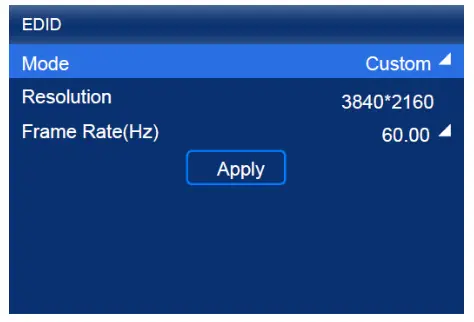
- ګمرک: ریزولوشن په لاسي ډول تنظیم کړئ.
- معیاري: د ډراپ ډاون اختیارونو څخه مطلوب ریزولوشن غوره کړئ.
مرحله 3 وروسته له دې چې تنظیمات بشپړ شي ، په پلي کولو کلیک وکړئ.
6.1.3 رنګ تنظیم کړئ
د ننوتلو سرچینې اووررایډ پیرامیټر تنظیم کړئ او رنګ تنظیم کړئ. د اوور رایډ پیرامیټر به د رنګ تنظیم کولو محاسبه کې وکارول شي. که د دې پیرامیټر ارزښت په لاسي ډول نه وي ټاکل شوی، هغه ارزښت چې د ان پټ سرچینې سره راځي کارول کیدی شي.
مرحله 1 په اصلي مینو سکرین کې، د ان پټ ترتیبات> د ننوتلو سرچینه> EDID غوره کړئ. د ننوتلو سرچینه HDMI1، HDMI2، DP یا SDI ده.
شکل 6-5 د انفو فریم پورته کول
 مرحله 2 د اړتیا سره سم لاندې پیرامیټونه تنظیم کړئ.
مرحله 2 د اړتیا سره سم لاندې پیرامیټونه تنظیم کړئ.
شکل 6-6 پارامترونه اوورراډ
 له ان پټ څخه غوره کړئ او وسیله به د ځانګړتیا ارزښت ولولي چې د ان پټ سرچینې سره راځي
له ان پټ څخه غوره کړئ او وسیله به د ځانګړتیا ارزښت ولولي چې د ان پټ سرچینې سره راځي
3 ګام د بیرته پورته کولو مینو ته د بیرته تګ لپاره د شا تڼۍ فشار ورکړئ.
مرحله 4 د رنګ تنظیم کول غوره کړئ.
مرحله 5 اړوند پیرامیټونه تنظیم کړئ.
تور کچه د عکس د تیاره ساحو برعکس تنظیم کولو لپاره کارول کیږي.
6.1.4 HDR ترتیب کړئ (یوازې HDMI1 او HDMI2)
د HDR ویډیو سرچینو تحلیل کولو پروسې په جریان کې کارول شوي پیرامیټونه تنظیم کړئ.
مرحله 1 په اصلي مینو سکرین کې، د ان پټ ترتیبات> د ننوت سرچینه> HDR غوره کړئ. د ننوتلو سرچینه HDMI1 یا HDMI2 ده.
شکل 6-7 HDR

مرحله 2 HDR غوره کړئ او د لیست شوي اختیارونو څخه د HDR بڼه غوره کړئ.
اتومات غوره کړئ او وسیله به د ځانګړتیا ارزښت ولولي چې د ان پټ سرچینې سره راځي.
شکل 6-8 HDR پیرامیټونه

مرحله 3 د اړوند ترتیباتو بشپړولو لپاره HDR10 پیرامیټرې یا HLG پیرامیټرې غوره کړئ. که چیرې د HDR بڼه دلته SDR وي، هیڅ پیرامیټرو ته اړتیا نشته.
د HDR اړوند پیرامیټرې شاملې دي:
- PQ MaxCLL (nits): د لوړ سکرین چمک، کوم چې به یوازې هغه وخت اغیزمن شي کله چې د PQ MaxCLL Override ټاکل شوی وي
 .
. - محیطي رڼا (Lux): د محیطي رڼا شدت
- د ټیټ خړ پیمانه جبران: د ټیټ خړ پیمانه شرایطو کې د خړ پیمان لپاره جبران ، د ډیر دقیق خړ پیمان لپاره اجازه ورکوي
د HLG اړوند پیرامیټونو کې یوازې د HLG کچه شامله ده.
که تاسو غواړئ پیرامیټونه ډیفالټ ته بیرته راوباسئ ، نو بیا تنظیم غوره کړئ.
6.1.5 د سرچینې بیک اپ داخل کړئ
د بیک اپ سرچینه تنظیم کړئ ترڅو کله چې لومړنۍ سرچینه شتون ونلري، د بیک اپ سرچینه کولی شي لومړنۍ سرچینې ځای په ځای کړي ترڅو په بې ساري ډول کار وکړي.
مرحله 1 په اصلي مینو سکرین کې، د ان پټ ترتیبات> د ان پټ بیک اپ غوره کړئ.
شکل 6-9 ان پټ بیک اپ

مرحله 2 د دې سویچ په ټګل کولو سره د بیک اپ فعالیت فعال کړئ![]() .
.
مرحله 3 لومړني ان پټ غوره کړئ او بیا د ډراپ ډاون اختیارونو څخه د ویډیو سرچینه (HDMI1، HDMI2، DP یا SDI) غوره کړئ.
مرحله 4 د بیک اپ ان پټ غوره کړئ او بیا د ډراپ-ډاون اختیارونو څخه بله ویډیو سرچینه غوره کړئ.
6.2 د داخلي ننوت سرچینې تنظیم کړئ
په وسیله کې زیرمه شوې داخلي سرچینه غوره کړئ او د سکرین ازموینې او ستونزې حل کولو لپاره اړوند پیرامیټونه تنظیم کړئ.
په اصلي مینو سکرین کې، د ان پټ ترتیبات> داخلي سرچینه غوره کړئ.
شکل 6-10 داخلي سرچینه

مرحله 2 انځور غوره کړئ.
مرحله 3 یو جامد عکس یا حرکت عکس غوره کړئ.
مرحله 4 کله چې د عکس اړوند پیرامیټونه ښکاره شي، پیرامیټونه ستاسو د حقیقي اړتیاو سره سم تنظیم کړئ؛ که نه، مهرباني وکړئ دا ګام پریږدئ.
مرحله 5 د شاتنۍ تڼۍ فشار کړئ ترڅو بیرته د لوړې کچې مینو ته لاړ شئ او ریزولوشن غوره کړئ.
مرحله 6 موډ ګمرک یا معیاري ته تنظیم کړئ ، او بیا ریزولوشن ، د چوکاټ کچه او د بټ ژوروالی تنظیم کړئ.
شکل 6-11 د حل پیرامیټونه
- ګمرک: ریزولوشن په لاسي ډول تنظیم کړئ.
- معیاري: د ډراپ ډاون اختیارونو څخه مطلوب ریزولوشن غوره کړئ.
مرحله 7 وروسته له دې چې تنظیمات بشپړ شي ، په پلي کولو کلیک وکړئ.
6.3 د محصول پیرامیټونه تنظیم کړئ
6.3.1 د سکرین روښانتیا تنظیم کړئ
د سکرین روښانتیا تنظیم او خوندي کړئ.
مرحله 1 په اصلي مینو سکرین کې ، د سکرین روښانه کول غوره کړئ ، او بیا د روښانتیا ارزښت ایډیټ کیږي
شکل 6-12 د سکرین روښانتیا مرحله 2 د هدف ارزښت سره د روښانتیا تنظیم کولو لپاره غوټۍ وګرځوئ، او بیا د تایید لپاره غوټۍ فشار ورکړئ.
مرحله 2 د هدف ارزښت سره د روښانتیا تنظیم کولو لپاره غوټۍ وګرځوئ، او بیا د تایید لپاره غوټۍ فشار ورکړئ.
مرحله 3 د سکرین ترتیب غوره کړئ> په RV کارت کې خوندي کړئ.
شکل 6-13 په RV کارت کې خوندي کړئ مرحله 4 په ښودل شوي ډیالوګ بکس کې هو غوره کړئ.
مرحله 4 په ښودل شوي ډیالوګ بکس کې هو غوره کړئ.
وروسته له دې چې د روښانتیا ارزښت په بریالیتوب سره خوندي شو، یو پیغام د مینو په سکرین کې څرګندیږي.
6.3.2 د ګاما او رنګ تودوخې تنظیم کړئ
د ګاما او رنګ تودوخې تنظیم او خوندي کړئ.
مرحله 1 په اصلي مینو سکرین کې، پرمختللي دندې غوره کړئ> د LED سکرین رنګ.
شکل 6-14 د LED سکرین رنګ
 مرحله 2 د ګاما ارزښت تنظیم کړئ.
مرحله 2 د ګاما ارزښت تنظیم کړئ.
- ګاما غوره کړئ او بیا ارزښت د ترمیم وړ شي.
- ګاما د هدف ارزښت سره تنظیم کولو لپاره غوټۍ وګرځوئ، او بیا د تایید لپاره غوټۍ فشار ورکړئ.
د رنګ تودوخې ارزښت تنظیم کړئ.
- د رنګ تودوخې غوره کړئ او بیا ارزښت د ترمیم وړ شي.
- د هدف ارزښت سره د تودوخې تنظیم کولو لپاره غوټۍ وګرځوئ، او بیا د تایید لپاره غوټۍ فشار ورکړئ.
که تاسو غواړئ پیرامیټونه ډیفالټ ته بیرته راوباسئ ، نو بیا تنظیم غوره کړئ.
مرحله 4 بیرته اصلي مینو ته د تګ لپاره د شا تڼۍ فشار ورکړئ، او بیا د سکرین ترتیب غوره کړئ> RV کارت ته خوندي کړئ.
شکل 6-15 په RV کارت کې خوندي کړئ 
مرحله 5 په ښودل شوي ډیالوګ بکس کې هو غوره کړئ.
وروسته له دې چې ارزښتونه په بریالیتوب سره خوندي شوي، یو پیغام د مینو په سکرین کې ښکاري.
6.3.3 د 3D فعالیت فعال کړئ
د 3D فعالیت فعال کړئ او اړوند پیرامیټونه تنظیم کړئ.
مرحله 1 په اصلي مینو سکرین کې ، پرمختللي دندې> 3D غوره کړئ.
شکل 6-16 3D

مرحله 2 د دې سویچ په ټګل کولو سره د 3D فعالیت فعال کړئ![]() .
.
مرحله 3 اړوند پیرامیټونه تنظیم کړئ.
- د ویډیو سرچینې بڼه: د 3D ویډیو سرچینې بڼه ترتیب کړئ. د لاسرسي ویډیو سرچینې فارمیټ سره سم SBS، TAB یا Frame SEQ ته بڼه تنظیم کړئ.
- د ښي سترګو پیل: د ښي سترګو عکس د پیل موقعیت تنظیم کړئ. کله چې د ویډیو سرچینې بڼه SBS یا TAB وي، او د کیڼ او ښي سترګو انځورونه چمتو شوي وي، دا پیرامیټر ټاکل کیدی شي.
- د سترګو لومړیتوب: وټاکئ چې کوم عکس لومړی لیږل کیږي، د ښي سترګو انځور یا د کیڼ سترګو عکس. د نندارې لیدلو لپاره 3D شیشې واغوندئ. که نندارتون غیر معمولي وي، د پیرامیټر ارزښت بل ته وټاکئ. که ښودنه نورماله وي ، تنظیم ترسره کیږي.
- د دریمې ډلې ایمیټر فعال کړئ: کله چې د دریمې ډلې 3D سیګنال ایمیټر کارول کیږي ، سویچ دې ته تنظیم کړئ
 .
. - د ایمیټر ځنډ: د 3D سیګنال ایمیټر څخه 3D شیشې ته د همغږي سیګنال لیږلو ځنډ وخت تنظیم کړئ. دا ترتیب ډاډ ورکوي چې د 3D شیشې د کیڼ او ښي سترګو عکسونو ترمینځ سویچ کول په ښودنه کې د کیڼ او ښي سترګو عکسونو ترمینځ د سویچ کولو سره همغږي دي. دا پیرامیټر په دواړو NovaStar او د دریمې ډلې emitters باندې تطبیق کیږي.
6.3.4 ټیټ ځنډ تنظیم کړئ
د لیږلو کارت کې ځنډ کمولو لپاره د ټیټ ځنډ فعالیت فعال کړئ ، یا ځنډ ډیر کړئ کله چې وسیله د لوړ ځنډ تجهیزاتو سره کارول کیږي.
مرحله 1 په اصلي مینو سکرین کې ، پرمختللي دندې> د محصول تنظیمات غوره کړئ.
شکل 6-17 ټیټ ځنډ
مرحله 2 د اړتیا سره سم لاندې عملیات ترسره کړئ.
- د ټیټ ځنډ فعال کړئ د ټیټ ځنډ سویچ ته تنظیم کړئ
 د ټیټ ځنډ فعالیت فعالولو لپاره.
د ټیټ ځنډ فعالیت فعالولو لپاره. - اضافي چوکاټ ځنډ تنظیم کړئ
a. د اضافي ویډیو ځنډ وټاکئ او بیا ارزښت د ترمیم وړ شي.
ب. د هدف ارزښت ته د پیرامیټر تنظیم کولو لپاره غوټۍ وګرځوئ، او بیا د تایید لپاره غوټۍ فشار ورکړئ.
6.3.5 د بټ ژوروالی تنظیم کړئ
د ان پټ سرچینې د آوټ بټ ژوروالی تنظیم کړئ.
په اصلي مینو سکرین کې، غوره کړئ پرمختللي دندې> د محصول ترتیبات.

مرحله 2 د بټ ژوروالی غوره کړئ او بیا د ډراپ ډاون اختیارونو څخه د مطلوب بټ ژور ارزښت غوره کړئ.
که آٹو غوره شوی وي، د آوټ پټ بټ ژوروالی د ان پټ بټ ژور سره ورته دی.
6.3.6 د همغږۍ سرچینه ترتیب کړئ
د ښودلو چوکاټ نرخ لپاره د همغږي کولو سیګنال غوره کړئ او د مرحله آفسیټ تنظیم کړئ.
مرحله 1 په اصلي مینو سکرین کې ، پرمختللي افعال غوره کړئ> د محصول تنظیمات> همغږي کول.
 مرحله 2 د Sync سرچینه غوره کړئ او بیا د ډراپ-ډاون اختیارونو څخه د مطلوب مطابقت سرچینه غوره کړئ.
مرحله 2 د Sync سرچینه غوره کړئ او بیا د ډراپ-ډاون اختیارونو څخه د مطلوب مطابقت سرچینه غوره کړئ.
- اوسنی آخذه: د اوسني ان پټ سرچینې د چوکاټ نرخ سره همغږي کړئ.
- جینلاک: د جینلاک سیګنال د چوکاټ نرخ سره همغږي کول.
- داخلي: د کنټرولر داخلي ساعت د چوکاټ نرخ سره همغږي کول.
2 ګام د پورتنۍ کچې مینو ته د بیرته تګ لپاره د شا تڼۍ فشار ورکړئ.
مرحله 3 Sync Shift غوره کړئ.
مرحله 5 د تنظیم کولو حالت غوره کړئ او بیا د ډراپ-ډاون اختیارونو څخه مطلوب حالت غوره کړئ. کله چې تاسو د مرحلې زاویه یا فیصده وټاکئtage، مهرباني وکړئ ورته ارزښت ترتیب کړئ.
د وسیلې مدیریت
7.1 د بیک اپ وسیله تنظیم کړئ
د اوسني وسیلې لپاره د بیک اپ وسیله مشخص کړئ ترڅو د بیک اپ وسیله وکولی شي ماسټر وسیله ونیسي کله چې ناکام شي.
په اصلي مینو سکرین کې، غوره کړئ پرمختللی فعالیتونه> د وسیلې بیک اپ.

مرحله 2 غوره کړئ د بیک اپ وسیله غوره کړئ.
مرحله 3 د موندل شوي وسیلو څخه یو وسیله غوره کړئ.
مرحله 4 په ښودل شوي ډیالوګ بکس کې هو غوره کړئ.
د عملیاتو بریالۍ کیدو وروسته به یو پرامپټ ښکاره شي.
7.2 د IP پته تنظیم کړئ
په لاسي ډول د آلې لپاره یو جامد IP پته تنظیم کړئ یا وسیله تنظیم کړئ ترڅو په اتوماتيک ډول IP پته ترلاسه کړي.
مرحله 1 په اصلي مینو سکرین کې ، د مخابراتو تنظیمات> د شبکې تنظیمات غوره کړئ.
 مرحله 2 موډ غوره کړئ او بیا د ډراپ-ډاون اختیارونو څخه یو حالت غوره کړئ.
مرحله 2 موډ غوره کړئ او بیا د ډراپ-ډاون اختیارونو څخه یو حالت غوره کړئ.
- لارښود: په لاسي ډول د آلې لپاره یو جامد IP پته تنظیم کړئ.
- اتومات: وسیله په اوتومات ډول IP پته ترلاسه کوي.
3 ګام که چیرې لارښود حالت غوره شوی وي، د IP پته، سبنیټ ماسک او ډیفالټ ګیټ وے تنظیم کړئ او پلي کول غوره کړئ. که چیرې اتوماتیک حالت غوره شوی وي، دا ګام اړین نه دی.
که تاسو غواړئ IP پته ډیفالټ ته بیا تنظیم کړئ ، نو بیا تنظیم غوره کړئ.
7.3 نقشه کول فعال کړئ
وروسته له دې چې د نقشه کولو فعالیت فعال شو، کابینې کولی شي د کنټرولر شمیره، د ایترنیټ پورټ شمیره او د ترلاسه کولو کارت شمیره ښکاره کړي، کاروونکو ته اجازه ورکوي چې په اسانۍ سره د کارتونو ترلاسه کولو موقعیتونه او د ارتباط ټوپولوژي ترلاسه کړي.
مرحله 1 په اصلي مینو سکرین کې ، د سکرین تنظیم کول> نقشه کول غوره کړئ.
مرحله 2 د دې سویچ په توګل کولو سره د نقشه کولو فنکشن فعال کړئ![]() .
.
7.4 د ښودلو حالت کنټرول کړئ
د کنټرولر لخوا بار شوي نندارې تور سکرین یا منجمد حالت ته تنظیم کړئ.
مرحله 1 په اصلي مینو سکرین کې ، د ښودلو کنټرول غوره کړئ.
شکل 7-4 د ښودلو کنټرول
 مرحله 2 د اړتیا سره سم د ښودلو حالت غوره کړئ.
مرحله 2 د اړتیا سره سم د ښودلو حالت غوره کړئ.
- نورمال: د عادي محصول سکرین ښکاره کړئ.
- منجمد: د محصول سکرین تل اوسنی چوکاټ ښکاره کړئ. د ننوتلو سرچینه په نورمال ډول لوبول کیږي.
- بلیک آوټ: د محصول سکرین تور کړئ. د ننوتلو سرچینه په نورمال ډول لوبول کیږي.
7.5 تشخیص
بیا د وسیلې تشخیص ترسره کړئ view او پایله صادر کړئ.
مرحله 1 په اصلي مینو سکرین کې ، د سیسټم تنظیمات> تشخیص غوره کړئ.
شکل 7-5 تشخیص

مرحله 2 په ښودل شوي ډیالوګ بکس کې هو غوره کړئ.
3 ګام د بریالي تشخیص وروسته، د اړتیا په صورت کې لاندې څخه کوم یو وکړئ.
- View د تشخیص پایله
د. وټاکئ View د راپور پاڼې ته د ننوتلو پایلې.
b. View د MCU, FPGA, motherboard voltage، د آلې دننه د حرارت درجه، او نور. - د تشخیص پایله یو USB ډرایو ته صادر کړئ
a. د آلې په مخکینۍ پینل کې USB پورټ ته USB ډرایو دننه کړئ.
ب. USB ډرایو ته صادرات غوره کړئ.
د عملیاتو بریالۍ کیدو وروسته به یو پرامپټ ښکاره شي.
7.6 View د فرم ویئر نسخه
View د وسیلې اوسنی فرم ویئر برنامه نسخه.
په اصلي مینو سکرین کې، د سیسټم ترتیبات غوره کړئ.
شکل 7-6 د فرم ویئر نسخه 
2 ګام View د فرم ویئر نسخه تر څنګ د اوسني فرم ویئر برنامه نسخه.
7.7 د فابریکې تنظیماتو ته تنظیم کړئ
د فابریکې ترتیباتو ته د وسیلې برخې یا ټول ډیټا بیا تنظیم کړئ.
مرحله 1 په اصلي مینو سکرین کې ، د سیسټم تنظیمات> فابریکه ری سیٹ غوره کړئ.
شکل 7-7 د فابریکې ری سیٹ

مرحله 2 د هغه معلوماتو له مخې چې تاسو یې غواړئ له سره تنظیم کړئ لاندې څخه کوم یو وکړئ.
- د معلوماتو برخه بیا تنظیم کړئ
د وارد شوي پرته ټول معلومات بیا تنظیم کړئ files، د شبکې پیرامیټونه، د ژبې ترتیبات، او د وسیلې نوم.
a. د کارونکي ډاټا وساتئ غوره کړئ.
ب. په ښکاره شوي ډیالوګ بکس کې هو غوره کړئ.
وسیله په اوتومات ډول بیا پیل کیږي پداسې حال کې چې ډاټا بیا تنظیم کیږي. - ټول معلومات بیا تنظیم کړئ (دا عمل بیرته نشي کیدی.)
ټول معلومات د فابریکې تنظیماتو ته تنظیم کړئ.
a. ټول بیا تنظیم کړئ غوره کړئ.
ب. په ښکاره شوي ډیالوګ بکس کې هو غوره کړئ.
وسیله په اوتومات ډول بیا پیل کیږي پداسې حال کې چې ډاټا بیا تنظیم کیږي.
لومړني سیسټم امستنې
8.1 ژبه ترتیب کړئ
د وسیلې سیسټم ژبه بدل کړئ.
په اصلي مینو سکرین کې، / ژبه غوره کړئ.
شکل 8-1 ژبه 
مرحله 2 انګلیسي غوره کړئ یا لکه څنګه چې اړتیا وي.
8.2 د ناستې مهال ویش تنظیم کړئ
د ناستې وخت پای ته رسیدو لپاره یو ټاکلی وخت مشخص کړئ. LCD به د ټاکل شوي وخت وروسته په اوتومات ډول د کور سکرین ته راستون شي که چیرې په ټاکل شوي وخت کې کوم عمل ترسره نشي.
مرحله 1 په اصلي مینو سکرین کې ، د سیسټم تنظیمات غوره کړئ> کور ته راستون شئ.
شکل 8-2 د ناستې وخت پای ارزښت
 مرحله 2 د اړتیا سره سم د ډراپ-ډاون اختیارونو څخه 30s، 1min یا 5min غوره کړئ.
مرحله 2 د اړتیا سره سم د ډراپ-ډاون اختیارونو څخه 30s، 1min یا 5min غوره کړئ.
8.3 View د خدماتو معلومات
View د NovaStar د خدماتو معلومات، کاروونکو ته اجازه ورکوي چې پوښتنې وکړي او فیډبیک ورکړي.
مرحله 1 په اصلي مینو سکرین کې ، د سیسټم تنظیمات غوره کړئ> زموږ په اړه.
شکل 8-3 زموږ په اړه
 2 ګامView چارواکی webسایټ، د تخنیکي مالتړ بریښنالیک آدرس او د NovaStar خدمت هټ لاین.
2 ګامView چارواکی webسایټ، د تخنیکي مالتړ بریښنالیک آدرس او د NovaStar خدمت هټ لاین.
مشخصات
| بریښنایی مشخصات | د بریښنا آخذه | 100-240V~, 50/60Hz, 2A |
| د بریښنا اعظمي مصرف | 70W | |
| عملیاتي چاپیریال | د حرارت درجه | -20ºC تر +60ºC |
| رطوبت | 0% RH څخه تر 80% RH پورې، غیر کنډنسنګ | |
| د ذخیره کولو چاپیریال | د حرارت درجه | -30ºC تر +80ºC |
| رطوبت | 0% RH څخه تر 95% RH پورې، غیر کنډنسنګ | |
| فزیکي مشخصات | ابعاد | 482.6mm × 94.2mm × 467.0mm |
| د بسته بندي معلومات | د بسته بندي کڅوړه | 660.0 mm × 570.0 mm × 210.0 mm، د کرافټ کاغذ بکس |
| د لوازمو بکس | 408.0mm × 290.0mm × 50.0mm، د سپینې کارت بورډ بکس | |
| لوازم | l 1x د بریښنا تار 1x ایترنیټ کیبل 1x HDMI کیبل 1x DP کیبل l 1x د چټک پیل لارښود |
|
| د IP درجه بندي | IP20 مهرباني وکړئ محصول د اوبو د ننوتلو مخه ونیسئ او محصول لوند یا مینځل مه کوئ. | |
د اوسني او بریښنا مصرف اندازه ممکن د فاکتورونو لکه د محصول تنظیماتو، کارول، او چاپیریال پورې اړه ولري توپیر ولري.
د چاپ حق © 2021 Xi'an NovaStar Tech Co., Ltd. ټول حقونه خوندي دي.
د دې سند هیڅ برخه نشي کولی د Xi'an NovaStar Tech Co., Ltd د مخکیني لیکلي رضایت پرته په هیڅ ډول یا په هره وسیله کاپي، بیا تولید، استخراج یا لیږدول شي.
سوداګریزه نښه
د Xi'an NovaStar Tech Co., Ltd سوداګریز نښه ده.
بیان
د NovaStar محصول غوره کولو لپاره مننه. دا سند د دې لپاره دی چې تاسو سره د محصول په پوهیدو او کارولو کې مرسته وکړي. د دقت او اعتبار لپاره، نووا سټار کولی شي په هر وخت کې او پرته له خبرتیا څخه په دې سند کې اصلاحات او/یا بدلونونه راولي. که تاسو په کارولو کې کومه ستونزه لرئ یا کوم وړاندیز لرئ، مهرباني وکړئ موږ سره اړیکه ونیسئ د اړیکو معلوماتو له لارې چې په دې سند کې ورکړل شوي. موږ به د هرې ستونزې د حل لپاره خپله هڅه وکړو، او همدارنګه د هر ډول وړاندیزونو ارزونه او پلي کړو.
رسمي webسایټ
www.novastar.tech
oomorta ملاتړ
support@novastar.tech
اسناد / سرچینې
 |
NOVASTAR MCTRL R5 LED ښودنه کنټرولر [pdf] د کارونکي لارښود MCTRL R5، د LED نندارې کنټرولر، د ښودلو کنټرولر، د LED کنټرولر، کنټرولر، MCTRL R5 |



